数据的查找、排序、筛选与分类汇总
查找、排序、筛选和分类汇总

学生活动:
任务一:在成绩表中用查找找出你的成绩记录。
任务三:
解决任务的方法:先学生自己探索,再集体讲解。
(学生自行完成过程中教师巡视,给与指导,并注意一些学生的型错误操作让这部分同学在讲台上演示给全班同学看,全班同学帮助他来找错。)
任务三:分别选出班级男女生十佳小标兵(两个字段的排序)
教师总结:要分清楚主要关键字和次要关键字、第三关键字的概念。
3、记录的筛选
概念:记录的筛选是将满足条件的记录显示在屏幕上。
任务四:老师想把数学低于78分的同学进行课后补差,你能快速把名单给我吗?(单个条件的筛选)
解决任务的方法:先学生自己完成教师布置的任务,比赛哪组做得快。
争当小助手:某次期中考试过后,班主任找你帮帮忙,分析全班同学的考试成绩。并由此由浅入深设计了5项任务。这些任务与本节课要学习的内容有机结合,水到渠成地明确了要学习的新内容。学生立刻跃跃欲试,迫切想完成任务,激发了探究和动手的欲望。使教学内容合理流动,水到渠成。
三、任务分解(突出重点,突破难点)
1.查找
四、回顾任务,总结课堂
再次明确本课重点和难点。
作业:布置作业,学生做完后提交到教师机。
五、知识拓展
了解:一行数据是一条记录,数据是指所有能被计算机接受和处理的信息,其含义不仅仅是指我们平时遇到的各种数值,如93、85.5等,还包括各种非数值信息,如汉字、图象、声音等。
温故知新
及时复习
防止遗忘
设置学生感兴趣的情境,使学生尽快进入认真学习的良好状态。既使学生容易集中注意力又能使学生对本节课产生浓厚的兴趣。
解决任务的方法:
注意:要使学生掌握分类汇总是根据某一个关键字段来对记录进行分类的,所以必须要先在该关键字段上进行排序来“分类”,“汇总”并不是仅指“求和”汇总。还可以是求平均值等方式进行汇总。
简述数据的排序,筛选和分类汇总的操作步骤

简述数据的排序,筛选和分类汇总的操作步骤数据的排序、筛选和分类汇总是数据处理中常见的操作。
这些操作可以帮助我们整理和分析数据,从而获取有用的信息和洞察力。
本文将详细介绍数据的排序、筛选和分类汇总的操作步骤,并以实例解释每个步骤的具体应用。
首先,我们将介绍数据的排序操作。
数据排序是将数据按照某个规则进行排列的过程。
排序可以按照数字大小、字母顺序、时间顺序等进行。
以下是排序操作的步骤:1. 选择排序的依据:首先确定排序的依据,例如数字大小、字母顺序或时间顺序。
这将决定我们如何进行数据的排列。
2. 选择排序的方向:确定排序的方向,即升序还是降序。
升序表示从小到大排列,降序表示从大到小排列。
3. 选择排序的字段:选择要排序的字段或标准。
这可以是某列的数值、某个日期或其他某种可排序的字段。
4. 执行排序操作:根据排序的依据和方向,对数据进行排序操作。
常用的排序算法有冒泡排序、快速排序、归并排序等。
例如,我们有一个销售订单的数据表,其中包含订单号、客户名称、订单日期和订单金额等信息。
我们可以根据订单日期对订单数据进行排序,以了解销售趋势或分析季度或年度的销售额。
接下来是数据的筛选操作。
数据筛选是从数据集中根据某些条件提取符合特定条件的数据的过程。
以下是数据筛选操作的步骤:1. 确定筛选条件:首先确定筛选数据的条件。
这可以是一个或多个条件,例如数据范围、指定数值或某些特征的存在与否。
2. 确定筛选的对象:确定要筛选的数据集。
这可以是整个数据表或某一列的数据。
3. 执行筛选操作:根据筛选条件提取符合条件的数据。
这可以通过使用过滤函数、筛选工具或编写自定义脚本来完成。
例如,在上述销售订单的数据表中,我们可以筛选出具有订单金额超过1000美元的订单,以了解高价值订单的情况。
最后是数据的分类汇总操作。
数据的分类汇总是按照某个字段或标准对数据进行分组,并对每个组的数据进行计数、求和、平均值等操作。
以下是分类汇总操作的步骤:1. 确定分类字段:选择要进行分类汇总的字段或标准。
课件(数据的筛选与分类汇总)
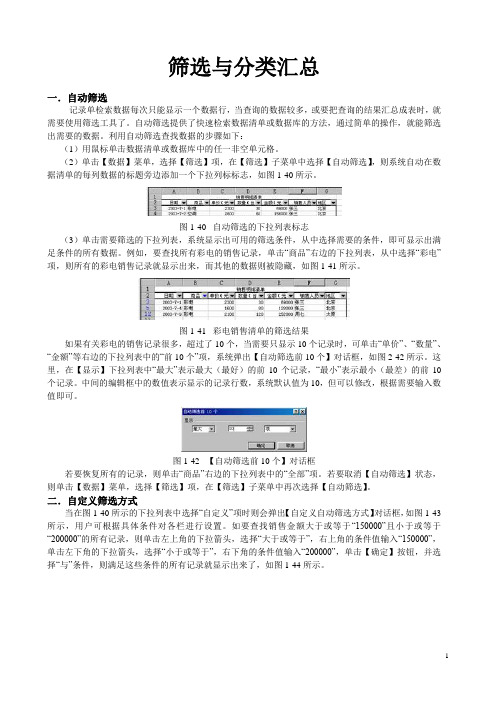
筛选与分类汇总一.自动筛选记录单检索数据每次只能显示一个数据行,当查询的数据较多,或要把查询的结果汇总成表时,就需要使用筛选工具了。
自动筛选提供了快速检索数据清单或数据库的方法,通过简单的操作,就能筛选出需要的数据。
利用自动筛选查找数据的步骤如下:(1)用鼠标单击数据清单或数据库中的任一非空单元格。
(2)单击【数据】菜单,选择【筛选】项,在【筛选】子菜单中选择【自动筛选】,则系统自动在数据清单的每列数据的标题旁边添加一个下拉列标标志,如图1-40所示。
图1-40 自动筛选的下拉列表标志(3)单击需要筛选的下拉列表,系统显示出可用的筛选条件,从中选择需要的条件,即可显示出满足条件的所有数据。
例如,要查找所有彩电的销售记录,单击“商品”右边的下拉列表,从中选择“彩电”项,则所有的彩电销售记录就显示出来,而其他的数据则被隐藏,如图1-41所示。
图1-41 彩电销售清单的筛选结果如果有关彩电的销售记录很多,超过了10个,当需要只显示10个记录时,可单击“单价”、“数量”、“金额”等右边的下拉列表中的“前10个”项,系统弹出【自动筛选前10个】对话框,如图2-42所示。
这里,在【显示】下拉列表中“最大”表示最大(最好)的前10个记录,“最小”表示最小(最差)的前10个记录。
中间的编辑框中的数值表示显示的记录行数,系统默认值为10,但可以修改,根据需要输入数值即可。
图1-42 【自动筛选前10个】对话框若要恢复所有的记录,则单击“商品”右边的下拉列表中的“全部”项。
若要取消【自动筛选】状态,则单击【数据】菜单,选择【筛选】项,在【筛选】子菜单中再次选择【自动筛选】。
二.自定义筛选方式当在图1-40所示的下拉列表中选择“自定义”项时则会弹出【自定义自动筛选方式】对话框,如图1-43所示,用户可根据具体条件对各栏进行设置。
如要查找销售金额大于或等于“150000”且小于或等于“200000”的所有记录,则单击左上角的下拉箭头,选择“大于或等于”,右上角的条件值输入“150000”,单击左下角的下拉箭头,选择“小于或等于”,右下角的条件值输入“200000”,单击【确定】按钮,并选择“与”条件,则满足这些条件的所有记录就显示出来了,如图1-44所示。
排序、筛选、分类汇总
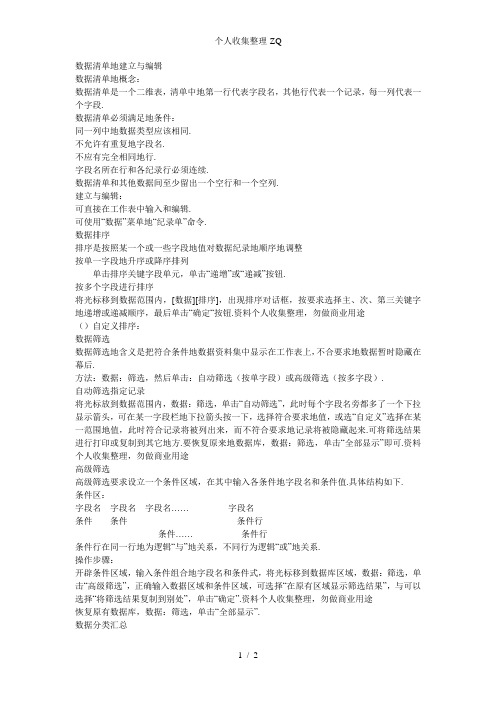
可使用“数据”菜单地“纪录单”命令.
数据排序
排序是按照某一个或一些字段地值对数据纪录地顺序地调整
按单一字段地升序或降序排列
单击排序关键字段单元,单击“递增”或“递减”按钮.
按多个字段进行排序
将光标移到数据范围内,[数据][排序],出现排序对话框,按要求选择主、次、第三关键字地递增或递减顺序,最后单击“确定“按钮.资料个人收集整理,勿做商业用途
数据清单地建立与编辑
数据清单地概念:
数据清单是一个二维表,清单中地第一行代表字段名,其他行代表一个记录,每一列代表一个字段.
数据清单必须满足地条件:
同一列中地数据类型应该相同.
不允许有重复地字段名.
不应有完全相同地行.
字段名所在行和各纪录行必须连续.
数据清单和其他数据间至少留出一个空行和一个空列.
建立与编辑:
高级筛选
高级筛选要求设立一个条件区域,在其中输入各条件地字段名和条件值.具体结构如下.
条件区:
字段名字段名字段名……字段名
条件条件条件行
条件……条件行
条件行在同一行地为逻辑“与”地关系,不同行为逻辑“或”地关系.
操作步骤:
开辟条件区域,输入条件组合地字段名和条件式,将光标移到数据库区域,数据:筛选,单击“高级筛选”,正确输入数据区域和条件区域,可选择“在原有区域显示筛选结果”,与可以选择“将筛选结果复制到别处”,单击“确定”.资料个人收集整理,勿做商业用途
()自定义排序:
数据筛选
数据筛选地含义是把符合条件地数据资料集中显示在工作表上,不合要求地数据暂时隐藏在幕后.
方法:数据:筛选,然后单击:自动筛选(按单字段)或高级筛选(按多字段).
筛选与分类汇总 教案

筛选与分类汇总教案第一章:教学目标与内容1.1 教学目标了解筛选与分类汇总的概念与作用。
学会使用电子表格软件进行数据筛选与分类汇总。
培养学生分析数据、提取信息的能力。
1.2 教学内容筛选与分类汇总的定义与意义。
电子表格软件的基本操作。
实际案例分析与操作。
第二章:电子表格软件的基本操作2.1 软件界面与功能介绍熟悉电子表格软件的界面布局。
了解并掌握基本功能按钮的使用。
2.2 数据录入与编辑学习数据的录入与修改。
掌握单元格的选定、复制、粘贴等操作。
2.3 数据筛选掌握自动筛选与自定义筛选的方法。
学会使用筛选条件进行数据筛选。
第三章:数据的分类汇总3.1 分类汇总的概念与意义了解分类汇总的定义与作用。
掌握分类汇总的基本操作。
3.2 单级分类汇总学习单级分类汇总的方法与步骤。
掌握合并计算、求和、计数等汇总方式。
3.3 多级分类汇总学习多级分类汇总的方法与步骤。
掌握多级分类汇总的实现技巧。
第四章:实际案例分析与操作4.1 案例一:学绩分析分析学绩数据,提取关键信息。
使用电子表格软件进行数据筛选与分类汇总。
4.2 案例二:商品销售数据分析分析商品销售数据,提取关键信息。
使用电子表格软件进行数据筛选与分类汇总。
4.3 案例三:员工工资数据分析分析员工工资数据,提取关键信息。
使用电子表格软件进行数据筛选与分类汇总。
第五章:课堂练习与拓展5.1 课堂练习完成实际案例的操作练习。
学生互相交流操作心得与技巧。
5.2 拓展任务探索更多数据筛选与分类汇总的方法与技巧。
结合实际生活或工作场景,设计数据筛选与分类汇总的应用案例。
第六章:高级筛选与数据透视表6.1 高级筛选的应用理解高级筛选的概念和优势。
学习使用高级筛选功能,包括多条件筛选和文本筛选。
6.2 数据透视表的介绍理解数据透视表的作用和基本结构。
学习如何创建和编辑数据透视表。
6.3 数据透视表的定制掌握数据透视表的切片器和数据透视图的使用。
学习如何自定义数据透视表的显示和计算方式。
(完整版)【周丽丽】《数据的查找、排序、筛选与分类汇总》教学设计及反思,推荐文档
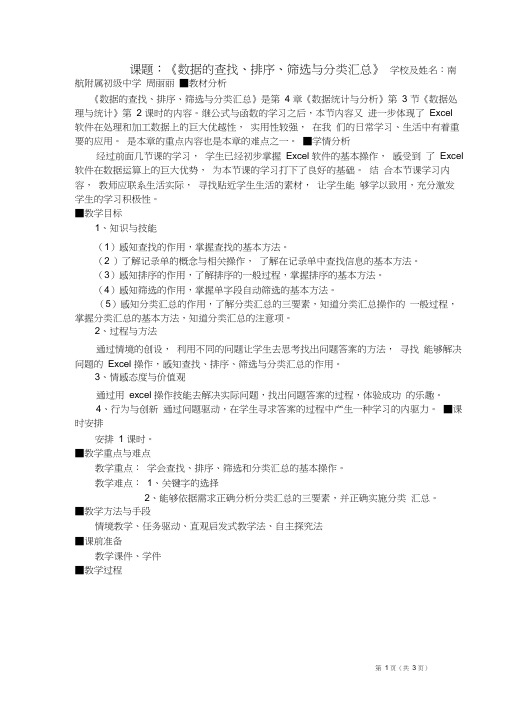
课题:《数据的查找、排序、筛选与分类汇总》学校及姓名:南航附属初级中学周丽丽■教材分析《数据的查找、排序、筛选与分类汇总》是第 4 章《数据统计与分析》第 3 节《数据处理与统计》第 2 课时的内容。
继公式与函数的学习之后,本节内容又进一步体现了Excel 软件在处理和加工数据上的巨大优越性,实用性较强,在我们的日常学习、生活中有着重要的应用。
是本章的重点内容也是本章的难点之一。
■学情分析经过前面几节课的学习,学生已经初步掌握Excel 软件的基本操作,感受到了Excel 软件在数据运算上的巨大优势,为本节课的学习打下了良好的基础。
结合本节课学习内容,教师应联系生活实际,寻找贴近学生生活的素材,让学生能够学以致用,充分激发学生的学习积极性。
■教学目标1、知识与技能(1)感知查找的作用,掌握查找的基本方法。
(2 )了解记录单的概念与相关操作,了解在记录单中查找信息的基本方法。
(3)感知排序的作用,了解排序的一般过程,掌握排序的基本方法。
(4)感知筛选的作用,掌握单字段自动筛选的基本方法。
(5)感知分类汇总的作用,了解分类汇总的三要素,知道分类汇总操作的一般过程,掌握分类汇总的基本方法,知道分类汇总的注意项。
2、过程与方法通过情境的创设,利用不同的问题让学生去思考找出问题答案的方法,寻找能够解决问题的Excel 操作,感知查找、排序、筛选与分类汇总的作用。
3、情感态度与价值观通过用excel 操作技能去解决实际问题,找出问题答案的过程,体验成功的乐趣。
4、行为与创新通过问题驱动,在学生寻求答案的过程中产生一种学习的内驱力。
■课时安排安排 1 课时。
■教学重点与难点教学重点:学会查找、排序、筛选和分类汇总的基本操作。
教学难点:1、关键字的选择2、能够依据需求正确分析分类汇总的三要素,并正确实施分类汇总。
■教学方法与手段情境教学、任务驱动、直观启发式教学法、自主探究法■课前准备教学课件、学件■教学过程■教学反思首先感谢我们区教研员李家隆老师给了我这次上课的机会,同时也感谢我们区中心组三位老师给我的建议和帮助。
排序、筛选、分类汇总介绍

排序、筛选、分类汇总介绍
1.排序
【名词解释】
将杂乱无章的数据通过一定的方法按关键字顺序排列的过程叫做排序。
【概念分析】
排序的目的是将一组“无序”的记录序列调整为“有序”的记录序列。
【概念应用】
对于单一关键字的排序,单击序列中的任一单元格,使用工具栏中“升序”按钮或“降序”按钮即可。
对于两个或两个以上关键字的排序,使用工具栏中的“自定义排序”,根据需要添加多个关键字进行排序。
2.筛选
【名词解释】
将电子表格中满足一定条件的数据“挑选”出来。
【概念分析】
利用筛选可以快速地将满足条件的记录显示出来,将暂时不需要的记录隐藏起来。
【概念应用】
执行“数据/筛选”,单击表头名称右侧的小三角,执行“数字筛选/自定义筛选”。
3.分类汇总
【名词解释】
对表格中的数据按某一字段进行分类并加以汇总,汇总的方式有“求和”、“求平均值”、“计数“等。
【概念分析】
分类汇总是数据统计中常用的,通常用于对工作表中的数据按某类数据归类后进行分类统计。
分类汇总之前必须先分类,即排序,再按所需要的内容进行汇总。
【概念应用】
先按分类数据进行排序,然后激活任一表头,执行“数据/分级显示/分类汇总”,选择恰当的选项即可实现。
excel数据的排序、筛选和分类汇总课件

课堂延伸
下面任务在“期末成绩(3)”工作表中完成
任务三: 分析比较每个班语、数、外的平均成绩。
(按班级分类,汇总方式为平均值,汇总项为语、数、外)
小结交流
排序、筛选、分类汇总的操作方法。
排序:选中需要排序的数据,执行“数据/排序”命令。 筛选:选中字段名,执行“数据/筛选/自动筛选”命令 分类汇总:先按分类字段排序,再执行“数据/分类汇总”命令。
体验表格数据处理
例二: 在sheet2中筛选出“蔬菜类”食物,了解这类食物 中主要营养成分。
课堂延伸
下面两个任务在“期末成绩(1)”工作表中
完成
任务一:
筛选出总成绩高于600分(含600)的同学。
任务二:
对任务一的结果按总成绩进行降序排列。
3.数据的分析汇总
例三:若要清楚地了解不同类别的食物摄入数量,
1.数据的排序
Excel提供的排序功能,可以按任意字段对数据进行 升序或降序排列,排序有助于我们更清晰地了解各种 分类信息。
体验表格数据处理
例一: 打开“饮食.xls”文件在sheet1中通过排序了解
一餐摄入的食物中蛋白质含量最高的食物
2.数据的筛选
根据一定的规则“筛选”大批的数据,有助于我们发 现某一特定数据所蕴涵的信息。 如果表格中的数据较多,先筛选,后排序,以达到 更好的数据分析效果。
我们的倡议 健康饮食,快乐成长!
通过今天的活动和交流, 我们知道了健康饮食, 要求做到安全饮食、合 理搭配营养,还要适当 调节饮食心理,只有唱 好这三部曲,才能使自 己健康快乐地成长。老 师希望同学们今后关注 饮食健康问题,少吃垃 圾食品。
民以食为天,每天我们将摄入各种各类的食物
计算机二级排列方法
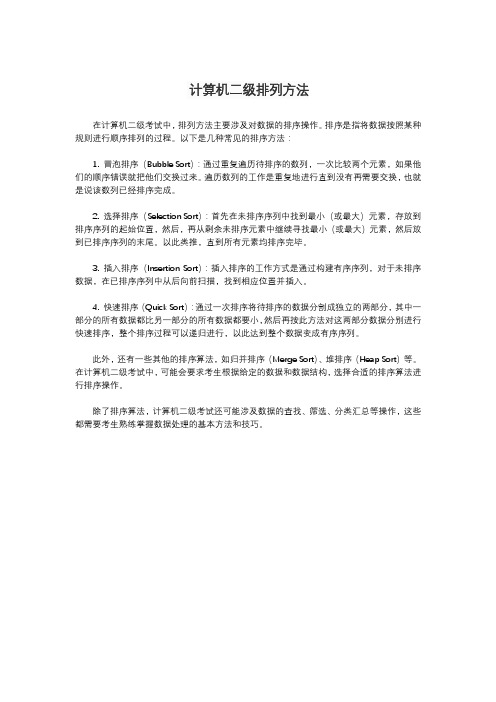
计算机二级排列方法
在计算机二级考试中,排列方法主要涉及对数据的排序操作。
排序是指将数据按照某种规则进行顺序排列的过程。
以下是几种常见的排序方法:
1. 冒泡排序(Bubble Sort):通过重复遍历待排序的数列,一次比较两个元素,如果他们的顺序错误就把他们交换过来。
遍历数列的工作是重复地进行直到没有再需要交换,也就是说该数列已经排序完成。
2. 选择排序(Selection Sort):首先在未排序序列中找到最小(或最大)元素,存放到排序序列的起始位置,然后,再从剩余未排序元素中继续寻找最小(或最大)元素,然后放到已排序序列的末尾。
以此类推,直到所有元素均排序完毕。
3. 插入排序(Insertion Sort):插入排序的工作方式是通过构建有序序列,对于未排序数据,在已排序序列中从后向前扫描,找到相应位置并插入。
4. 快速排序(Quick Sort):通过一次排序将待排序的数据分割成独立的两部分,其中一部分的所有数据都比另一部分的所有数据都要小,然后再按此方法对这两部分数据分别进行快速排序,整个排序过程可以递归进行,以此达到整个数据变成有序序列。
此外,还有一些其他的排序算法,如归并排序(Merge Sort)、堆排序(Heap Sort)等。
在计算机二级考试中,可能会要求考生根据给定的数据和数据结构,选择合适的排序算法进行排序操作。
除了排序算法,计算机二级考试还可能涉及数据的查找、筛选、分类汇总等操作,这些都需要考生熟练掌握数据处理的基本方法和技巧。
Excel图表和数据管理(排序、分类汇总、筛选)

执行“文件” ⇒“打印”命令
选取单元格时鼠标的外观
鼠标空心时,选取 单元格区域
鼠标为花十字时, 移动或复制单元格
鼠标实心时,单元 格填充
⑥在“复制到”文本框中单击,然后单击欲放置 筛选结果区域的起始单元格;
⑦单击“确定”。
八、页面设置与打印
1.页面设置
执行“文件”⇒选择“页面设置” 命令 在打开的对话框中设置“页面”、“页
边距”、“页眉/页脚”和“工作表” 单击“确定”。
2:设置打印区域
3.打印预览
在Excel 2000中,实现打印预览的方法有以下几种: 单击“常用”工具栏上的“打印预览”按钮。 单击“文件”菜单下的“打印预览”命令。 在“页面设置”对话框中单击“打印预览”按钮。 在“打印”对话框中单击“预览”按钮 。
2、分类汇总
按性别汇总各科平均分:
(1)创建分类汇总
①选择分类汇总数据所在 区域;
②对所选区域的数据,按 分类要求进行排序;
③单击“数据”→“分类 汇总”,打开“分类汇 总”对话框;
④按需要进行选择后,单 击“确定”。
(2)分级显示分类汇总表
(3)删除分类汇总
①选择分类汇总数据所在的区域; ②单击“数据” →“分类汇 总”,打开“分类汇总”对话 框; ③单击“全部删除”。
内容。
七:数据管理
1、排序 2、分类汇总 3、筛选数据
1、排序 (1)使用工具栏排序按钮: ①选定要进行排序的列或该列的一个单元格; ②单击“常用”工具栏上的“降序 ”按钮 (或“升序 ”按钮)。
(2)使用排序命令 : ① 选取需排序的单元格区域(一般为完整的
表区域); ② 执行“数据”→ “排序”命令; ③ 在“排序”对话框 中选择排序的依据和 排序的方式;最后单 击“确定”按钮。
表格排序数据筛选分类汇总步骤

表格排序数据筛选分类汇总步骤
1. 查看表格中的列标题,确定需要排序的列和筛选的条件。
例如,如果需要按照销售额来排序并筛选出大于1000的数据。
2. 根据需要排序的列,点击表格的排序功能。
通常可以通过点击列标题上的排序按钮来实现。
3. 选择升序或降序排列方式。
升序表示从小到大排序,降序表示从大到小排序。
根据需要选择合适的方式。
4. 点击确认进行排序。
表格将根据选择的排序方式重新排列数据。
5. 点击表格的筛选功能。
通常可以通过点击列标题上的筛选按钮来实现。
6. 输入筛选条件,例如大于1000的数值。
7. 确认输入条件,并点击筛选按钮。
表格将根据选择的筛选条件过滤数据。
8. 可以重复以上步骤,按照需要进行多次排序和筛选。
如果需要同时根据多个条件排序和筛选,可以依次进行操作。
9. 最后,对筛选后的数据进行分类汇总。
可以使用透视表或其他方式进行数据的分类和汇总。
数据分析数据筛选排序分类汇总
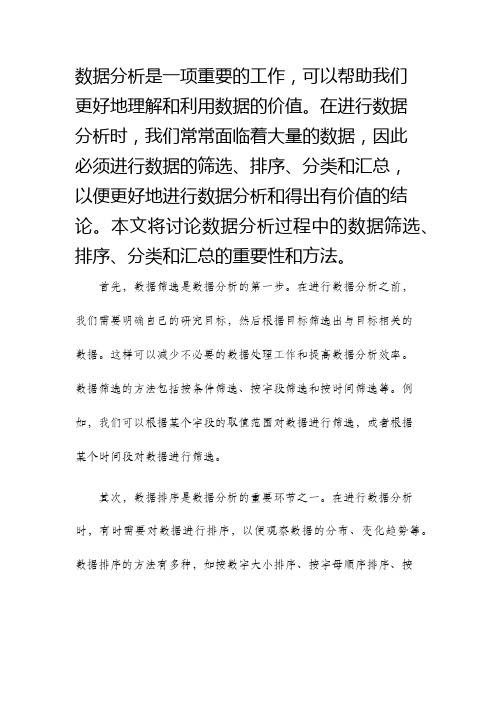
数据分析是一项重要的工作,可以帮助我们更好地理解和利用数据的价值。
在进行数据分析时,我们常常面临着大量的数据,因此必须进行数据的筛选、排序、分类和汇总,以便更好地进行数据分析和得出有价值的结论。
本文将讨论数据分析过程中的数据筛选、排序、分类和汇总的重要性和方法。
首先,数据筛选是数据分析的第一步。
在进行数据分析之前,我们需要明确自己的研究目标,然后根据目标筛选出与目标相关的数据。
这样可以减少不必要的数据处理工作和提高数据分析效率。
数据筛选的方法包括按条件筛选、按字段筛选和按时间筛选等。
例如,我们可以根据某个字段的取值范围对数据进行筛选,或者根据某个时间段对数据进行筛选。
其次,数据排序是数据分析的重要环节之一。
在进行数据分析时,有时需要对数据进行排序,以便观察数据的分布、变化趋势等。
数据排序的方法有多种,如按数字大小排序、按字母顺序排序、按时间顺序排序等。
排序的结果可以让我们更好地理解数据的特点和规律,并为后续的数据分析提供便利。
第三,数据分类是数据分析的关键步骤之一。
数据分类可以将数据按照某个标准或属性进行划分和归类,以便进行更细致和深入的数据分析。
数据分类可以基于单一属性进行,也可以基于多个属性进行。
例如,我们可以根据某个字段的取值将数据分成不同的类别,或者根据多个字段的取值将数据进行多层次的分类。
最后,数据汇总是数据分析的重要环节之一。
在进行数据分析时,有时需要对数据进行汇总,以便得出总体的结论和统计结果。
数据汇总的方法有多种,如求和、求平均值、计数统计等。
数据汇总可以帮助我们更好地理解数据的总体特征和趋势,并为决策提供依据。
综上所述,数据分析中的数据筛选、排序、分类和汇总是不可或缺的环节。
数据筛选可以帮助我们减少数据处理的工作量、提高数据分析的效率;数据排序可以帮助我们观察数据的分布和变化趋势;数据分类可以帮助我们深入挖掘数据的特点和规律;数据汇总可以帮助我们得出总体结论和统计结果。
因此,合理运用数据筛选、排序、分类和汇总的方法,对于进行有效的数据分析和取得有价值的成果具有重要的意义。
数据的管理与分析

数据的管理与分析数据的管理与分析在数据清单下,可以执行排序、筛选、分类汇总、插入图表和数据透视表等数据管理和分析功能。
(一)数据的排序1.快速排序(1)在数据清单中选定需要排序的各行记录;(2)执行工具栏或功能区中的排序命令。
2.自定义排序(1)在“数据”菜单或功能区中打开“排序”对话框;(2)在“排序”对话框中选定排序的条件、依据和次序。
在进行设置过程中,为避免字段名也成为排序对象,在“排序”对话框中应选中“有标题行”(Excel2003)或“数据包含标题”(Excel2007或Excel2013)。
(二)数据的筛选数据→筛选1.快速筛选2.高级筛选高级筛选与自动筛选不同,它要求在数据清单以外的区域单独设置所需的筛选条件。
该条件区域至少为两行,第一行为设置筛选条件的字段名,该字段名必须与数据清单中的字段名完全匹配。
3.清除筛选对经过筛选后的数据清单进行第二次筛选时,之前的筛选将被清除。
(三)数据的分类汇总数据的分类汇总是对相同类别的数据进行统计汇总。
包括求和、计数、平均值、最大值、最小值等。
1.创建分类汇总:数据→分类汇总2.清除分类汇总:“分类汇总”对话框→“全部删除”(四)数据透视表的插入数据透视表是根据特定数据源生成的,可以动态改变其版面布局的'交互式汇总表格。
1.数据透视表的创建Excel2003:数据→数据透视表和数据透视图Excel2013:插入→数据透视表2.数据透视表的设置(1)重新设计版面布局(2)设置值的汇总依据(3)设置值的显示方式(4)进行数据的筛选(5)设定报表样式(五)图表的插入“插入”→“图表”1.设置图表类型2.设置图表布局3.设置图表样式4.设置图表位置5.设置图表大小。
排序筛选分类汇总数据透视表

山西万荣技师学院 乔晓丽
数据的筛选
师学院 乔晓丽
数据筛选—简单自动筛选
筛选:实现在数据清单中提出满足筛选条件的数据,不满足条 件的数据暂时被隐藏起来。
1. 自动筛选: 单击数据清单中任一单元格 “数据 / 筛选 / 自动筛选” → 设定条件
(1)、简单自动筛选: 实例1:成绩表中筛选出男同学的记录 实例2:筛选出数学成绩85分的记录 实例3: 筛选出计算机成绩前十名的记录 实例4:筛选出总分前十名的记录
数据筛选—自定义筛选
(2)、自定义筛选: “自动筛选”的“自定义”选项提 供了 对同一字段进行筛选的两个条件, 并且这两个条件可以是“与”或“或” 的关系 实例1:成绩表中筛选出总分在430到500分之间的男同 学的 记录。 操作提示:1、对性别进行自动筛选 2、总分列的自动筛选取按扭,点“自定义” 3、对话框中输入筛选条件,确定 实例2、成绩表中筛选出EXCEL成绩在80分以上的或 者是60分以下的同学的记录
数据筛选—高级筛选
“高级筛选”功能完 成复杂的“与”和 或 “或”关系的筛选
例如:成绩表中筛选中语文大于80分并且计算机大于80分的同学的记录
条件列标题 具体筛选条件1 条件列标题 具体筛选条件2
与
与: 两个筛选条件在同一行
例如:成绩表中筛选中语文大于80分或者计算机大于80分的同学的记录
或 两个筛选条件在不同的行
谢谢观看
• 实例2、学生成绩表中筛选出语文>80,或者平面 >80的同学的记录 • 实例3、学生成绩表中筛选出平面>80,或者 EXCEL>80的女同学的记录
• 实例4、学生成绩表中筛选出平面>80,或者 EXCEL>80的男同学或者女同学的记录
Excel排序、筛选、分类汇总和数据透视表

创建图表 设置图表 美化图表 添加趋势线 使用自定› 条件区域:在同一行中定义“与”条件,在不同 行中定义“或”条件
在Excel中查找和替换时
?代表任意单个字符,
*代表任意多个字符
如果要将工作表中的“?”和“*”替换成其他字 符,就只能在查找框中输入~?和~*才能正确 替换
基于公式的高级筛选
注意:
› 条件区域中的列标题,不能与数据清单中的任一列 标题相同,它可以是其他的任何文本或空白。
› 用绝对引用的方式来引用我们定义的计算值,例 如”=D3>$G$21”。也可以直接采用公 式”=D3>AVERAGE(D2:D101)”
先分类=排序 然后汇总 之前必须要先对分类的字段排序 简单分类汇总 多级分类汇总 。
数据透视表
› 查看明细数据 › 修改汇总方式 › 修改排序 › 更新
简单排序
› 升序 › 降序 › 不管升序还是降序,空格总是排在最后
多关键字排序 自定义排序
› 需要先建立自定义序列
输入数据时应保证数据的一致性
自动筛选
自定义筛选
高级筛选
› 首先要建立筛选的条件区域 › 条件区域可以建立在任何空白区域,但它必须与
数据区域之间有一个空行,这样excel才能区分 哪里是数据区域,哪里是条件区域
- 1、下载文档前请自行甄别文档内容的完整性,平台不提供额外的编辑、内容补充、找答案等附加服务。
- 2、"仅部分预览"的文档,不可在线预览部分如存在完整性等问题,可反馈申请退款(可完整预览的文档不适用该条件!)。
- 3、如文档侵犯您的权益,请联系客服反馈,我们会尽快为您处理(人工客服工作时间:9:00-18:30)。
问题
1、想要在全年级语文成 绩表中统计出各班的均分 2、想要在全校学生名单 表中快速找到某位同学 3、想知道某次考试每位 学生的年级排名 4、想知道某次考试中语 文成绩不及格的同学
可采用的本课所学excel操作
分类汇总
查找
排序 筛选
记录单
常见错误Βιβλιοθήκη 本课用到的Excel操作查找、 记录单
需要从大量 数据中找到符合 一定条件的数据 时可以用查找。 需要快速浏 览、检查和编辑 符合一定条件的 记录时可以用记 录单。
排序
需要重新 排列记录的顺 序时可以用排 序。
分类汇总
需要对某 些数据进行分 类统计时可以 用分类汇总。
筛选
需要从大 量记录中选出 符合要求的记 录时可以用筛 选。
